iSee图片专家在图片上编辑文字的方法
时间:2023-06-09 14:21:23作者:极光下载站人气:72
iSee图片专家中提供了非常丰富的图片查看功能和编辑功能,该软件可以全局观看我们电脑中的图片文件,同时我们可以将本地中的图片进行自定义编辑和修改,比如想要在图片上进行文字的编辑,那么我们可以进入到图片的编辑页面中通过文本工具在图片上编辑文字内容即可,编辑的文字内容可以设置阴影效果、描边效果以及艺术字效果等,让我们编辑的文字更加突出显示在图片上,让我们的图片更加的好看美观,下方是关于如何使用iSee图片专家在图片上制作文字效果的具体操作方法,如果你需要的情况下可以看看方法教程,希望对大家所帮助。
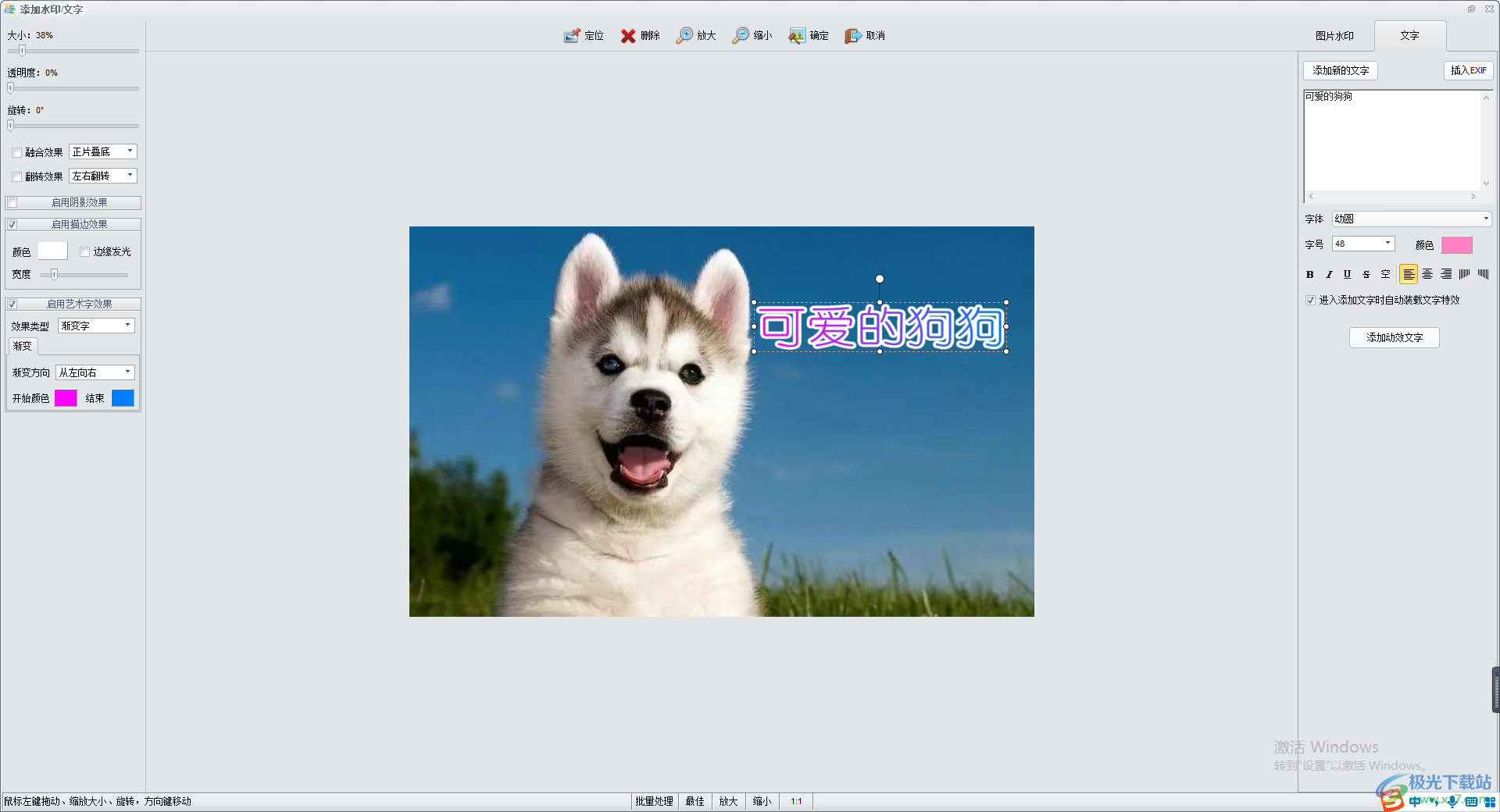
方法步骤
1.双击iSee图片专家进入到页面中,在页面上找到自己想要进行文字编辑的图片,双击图片进入到编辑页面中。
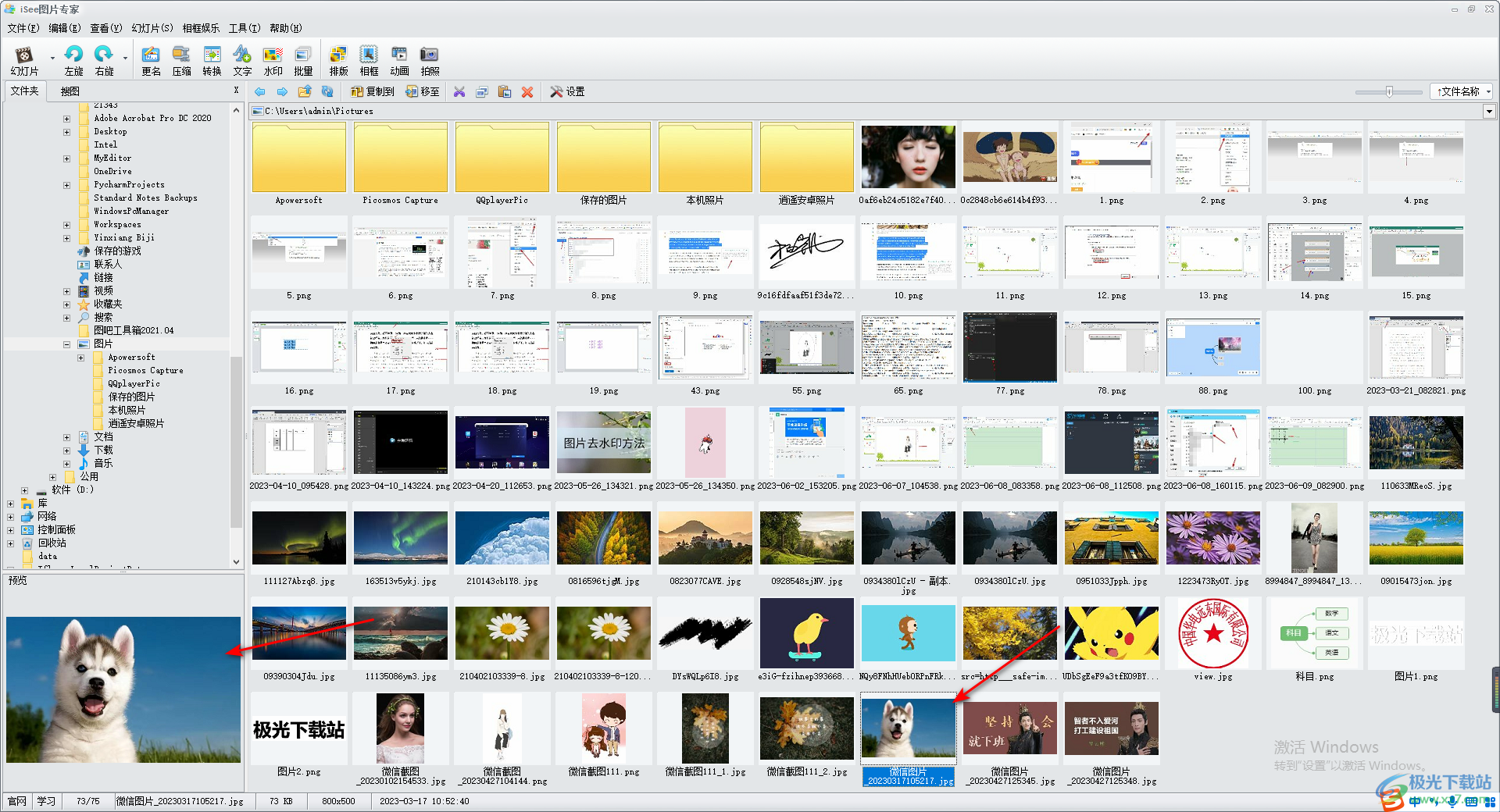
2.进入之后,我们在左侧的工具栏中将【文】文字工具进行鼠标左键点击。
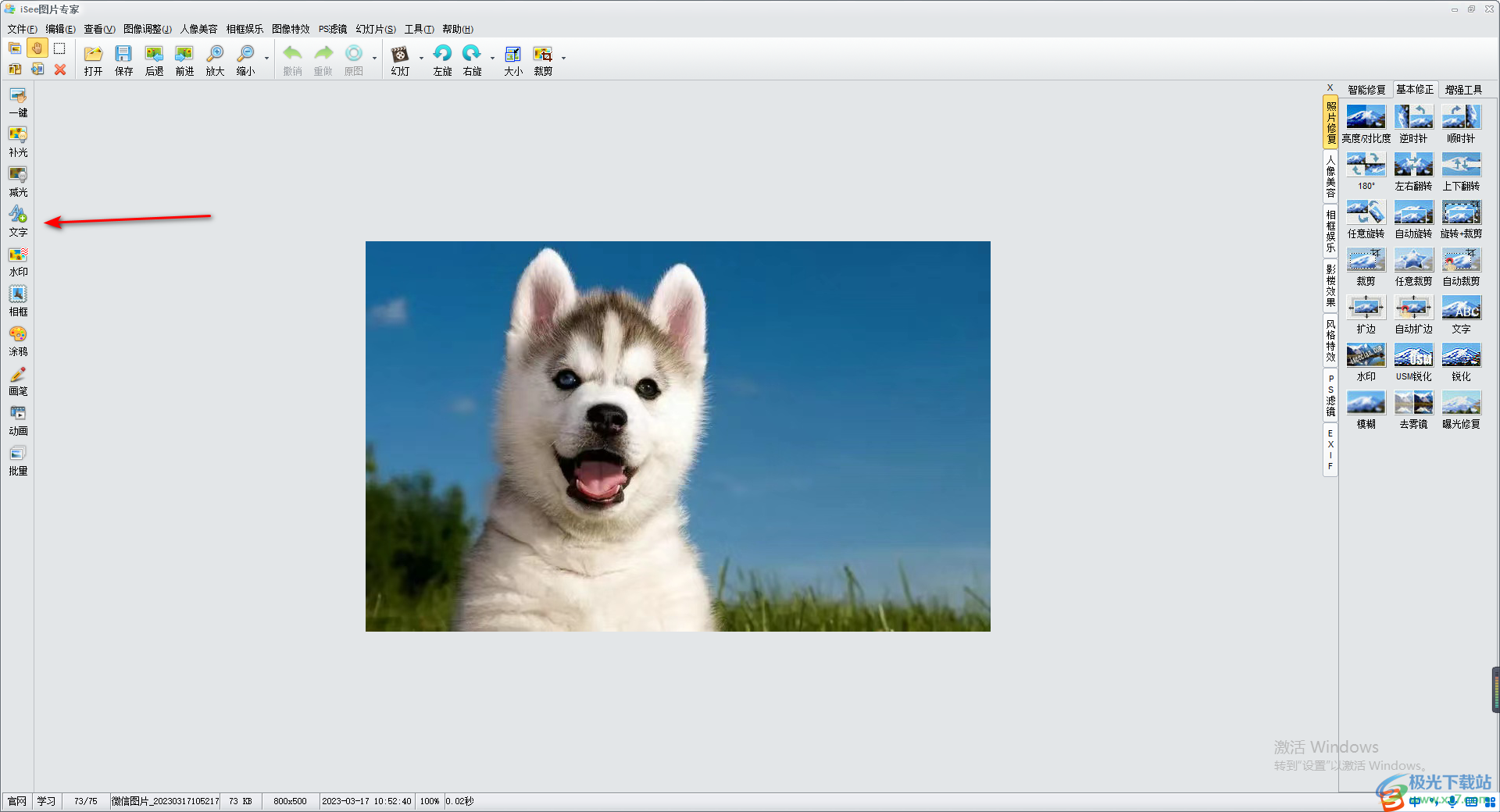
3.随后,我们需要在右侧的框中输入自己需要的文字内容,并且可以设置一下文字的字体、大小以及颜色等,如图所示。
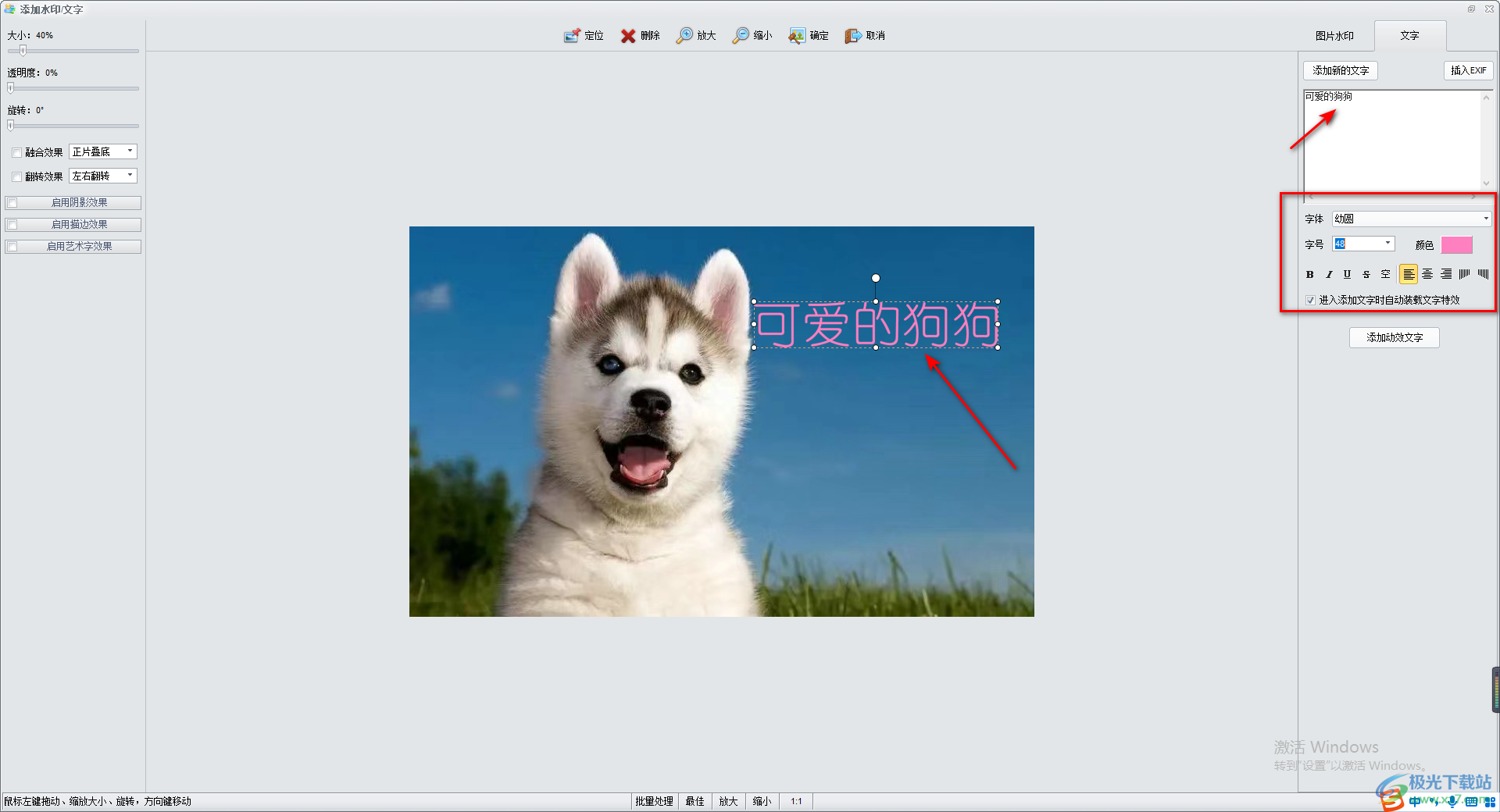
4.之后,我们可以在左侧的工具栏中为文字进行相应的效果的添加,比如点击【阴影效果】,那么我们的文字就会有一个阴影的效果体现。
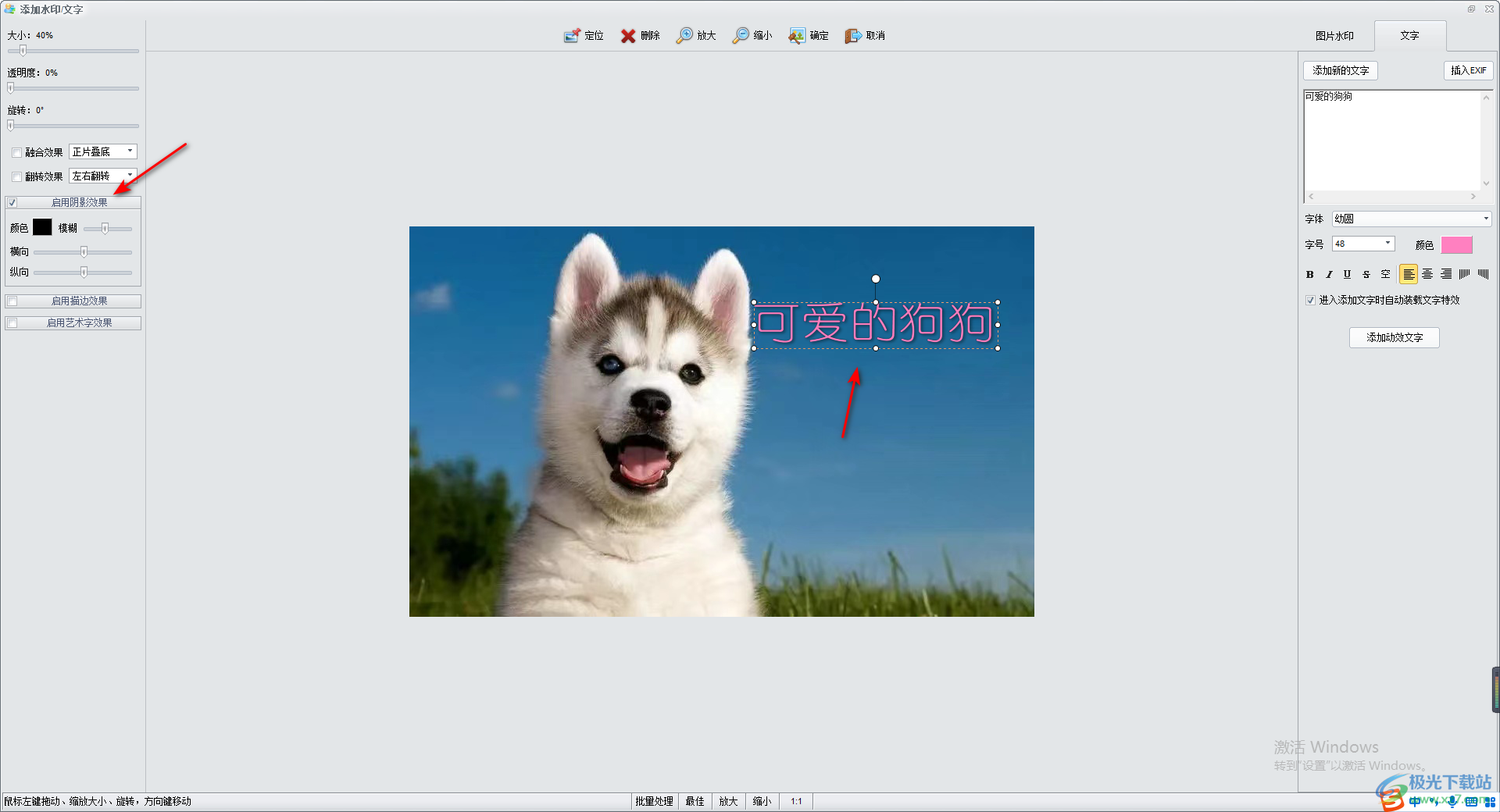
5.如果你想要设置文字的描边效果,那么将左侧的【描边效果】按钮进行点击,那么我们的文字就添加好了描边效果了。
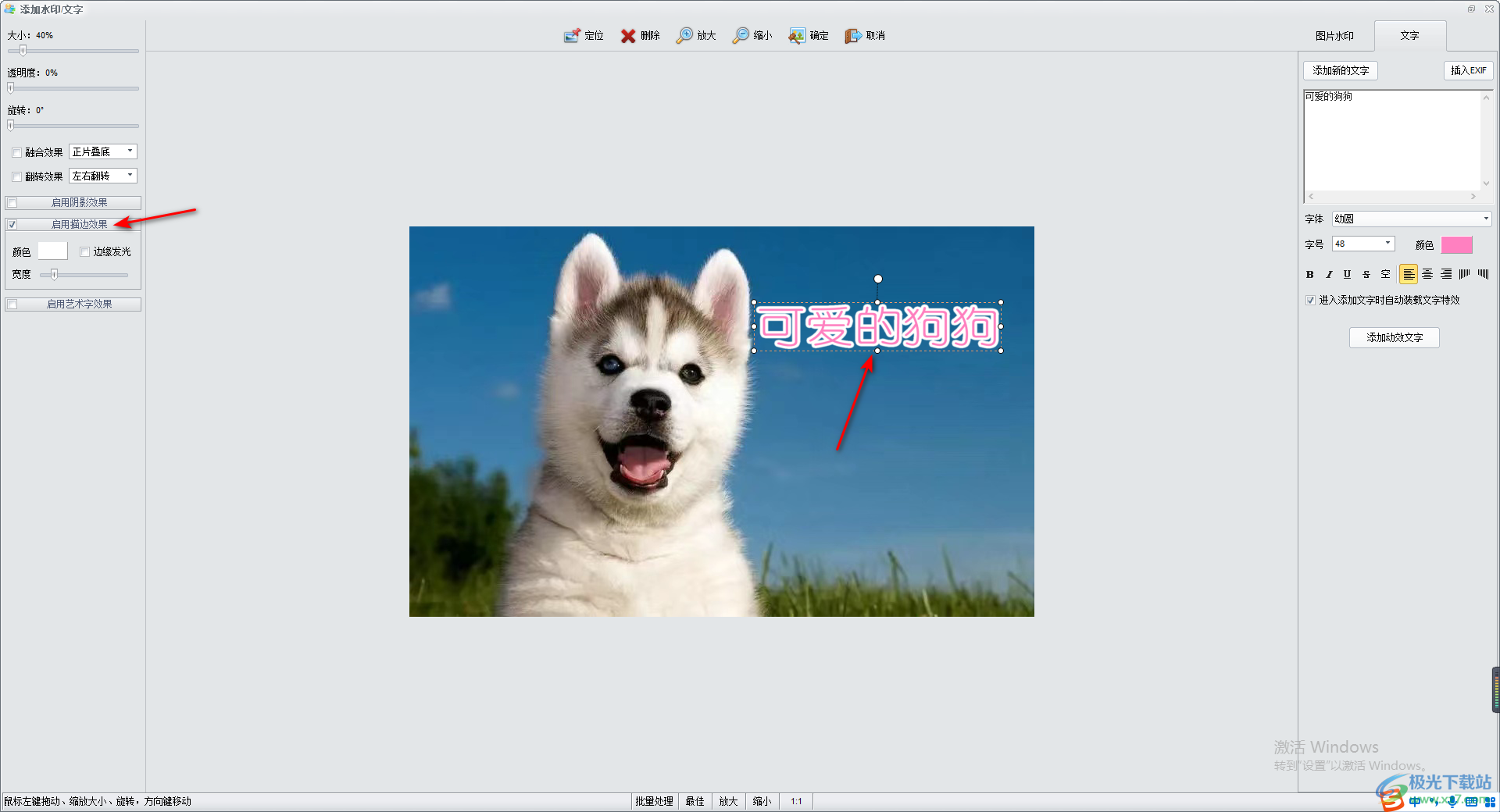
6.或者我们也可以点击【艺术字效果】按钮,给我们的文字进行艺术字效果的添加,让我们的文字更加的好看和美观。
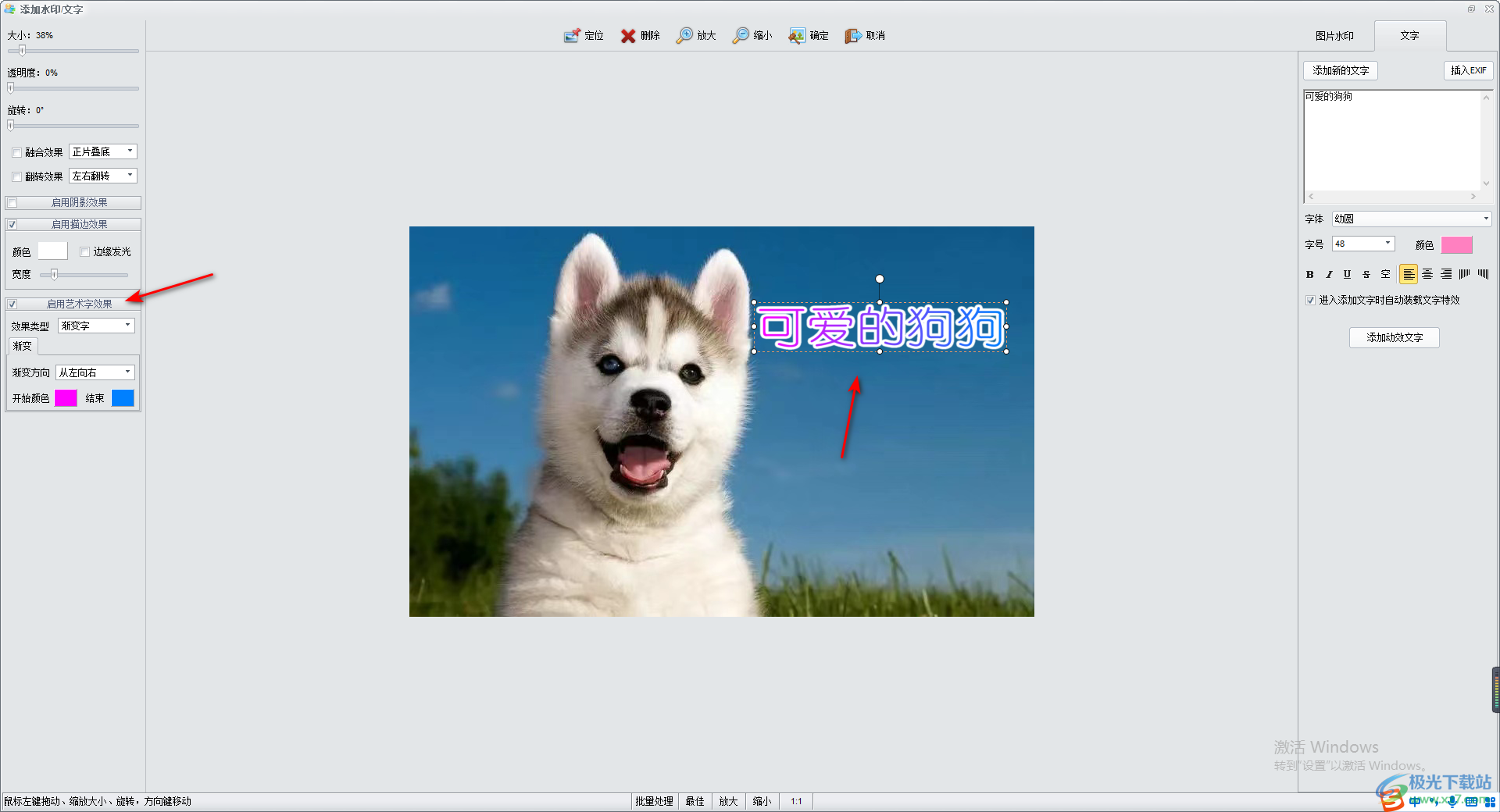
7.完成之后,我们可以点击页面顶部的【确定】按钮,保存我们的设置选项。
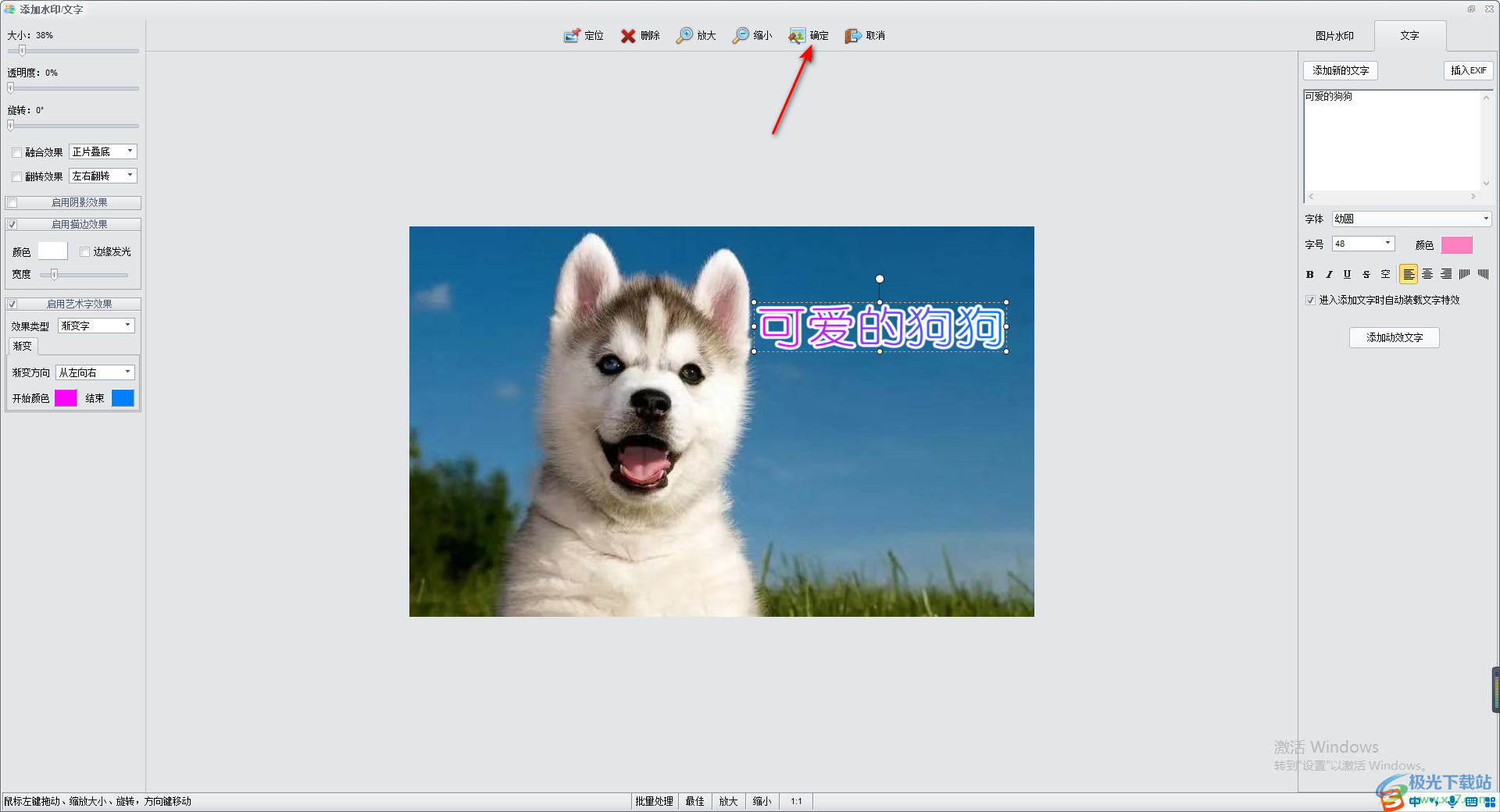
以上就是关于如何使用iSee图片专家在图片上编辑文字的具体操作方法,在图片上进行文字的编辑,可以丰富我们的图片内容,并且也可以让我们的图片更加的有设计感,并且有点缀的效果,通过iSee图片专家进行文字的编辑是很简单的,感兴趣的话可以操作试试。

大小:10.19 MB版本:v3.9.3.0 最新版环境:WinXP, Win7, Win10
- 进入下载
相关下载
热门阅览
- 1百度网盘分享密码暴力破解方法,怎么破解百度网盘加密链接
- 2keyshot6破解安装步骤-keyshot6破解安装教程
- 3apktool手机版使用教程-apktool使用方法
- 4mac版steam怎么设置中文 steam mac版设置中文教程
- 5抖音推荐怎么设置页面?抖音推荐界面重新设置教程
- 6电脑怎么开启VT 如何开启VT的详细教程!
- 7掌上英雄联盟怎么注销账号?掌上英雄联盟怎么退出登录
- 8rar文件怎么打开?如何打开rar格式文件
- 9掌上wegame怎么查别人战绩?掌上wegame怎么看别人英雄联盟战绩
- 10qq邮箱格式怎么写?qq邮箱格式是什么样的以及注册英文邮箱的方法
- 11怎么安装会声会影x7?会声会影x7安装教程
- 12Word文档中轻松实现两行对齐?word文档两行文字怎么对齐?
网友评论